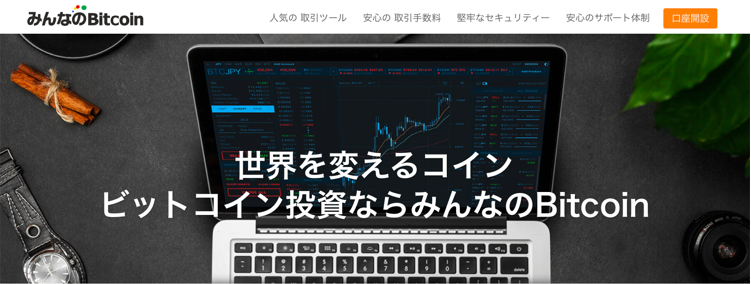みんなのビットコインで仮想通貨取引をするには、アカウントを開設する必要があります。
ここでは、みんなのビットコインの登録から取引開始までの流れまでを詳しく紹介します。

目次
みんなのビットコインの登録に必要なもの
登録に必要なもの
身分証明書
メールアドレス
身分証明書は以下のものが有効です。
有効な身分証明書
以下のものから1つ(顔写真付き)
運転免許所
住民基本台帳カード
パスポート
在留カード
特別永住者証明書
以下のものから2つ(顔写真無し)
各種健康保険証
住民票の写し
印鑑登録証明書
メールアドレスはyahooやgoogleなどのフリーアドレスでも問題なく登録できます。
あれば便利なもの
あれば便利なもの
銀行口座
仮想通貨の売買をするのに銀行口座を登録する必要はありませんが、日本円を出金するとき銀行口座の登録が必要です。
仮想通貨専用の銀行口座を作るばあいには、他の取引所でも多く使われている「住信SBIネット銀行」がおすすめです。
みんなのビットコインのアカウント作成
みんなのビットコイン公式ページ
まずは上記のアドレスから、みんなのビットコインの公式ページへアクセスし、画面右の「口座開設」のボタンをクリックします。

ここでは法人アカウントではなく、個人アカウントの作成を紹介します。
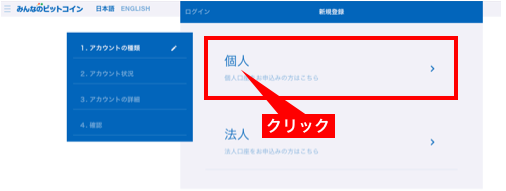
ID・パスワードの設定
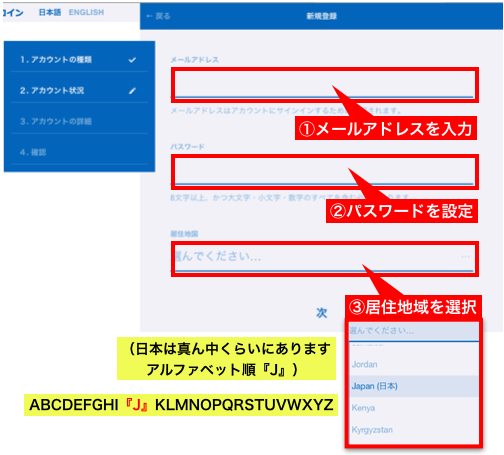
まずID(メールアドレス)とパスワードの設定をします。
- メールアドレス:みんなのビットコインのIDにするメールアドレスを入力します。
- パスワード:パスワードを設定します。8文字以上の「アルファベットの大文字、小文字、数字の全てを組み合わせたパスワードにしなければなりません。
- 居住地国:Japan(日本)を選択してください。
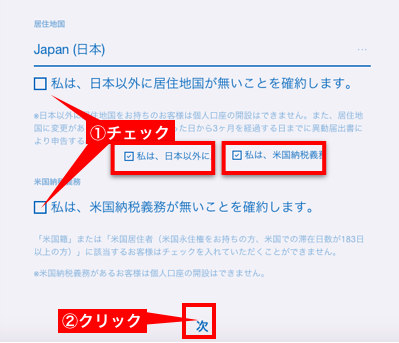
『日本以外に居住地国が無い』『米国に納税義務が無い』にチェックを入れて、『次』をクリックします。
個人情報の記入

- 名前:あなたの名前を入力します。
- 生年月日:あなたの生年月日を入力します。
- 性別:あなたの性別を入力します。
- 外国PEPs:チェックをいれ「私は他国のVIPではない」と宣言します。
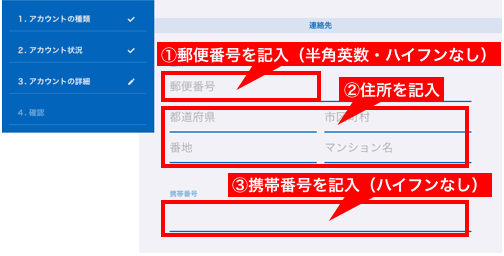
- 郵便番号:あなたの住所の郵便番号を入力します。
- 住所:あなたの生年月日を入力します。
- 携帯番号:あなたの性別を入力します。
職業の記入
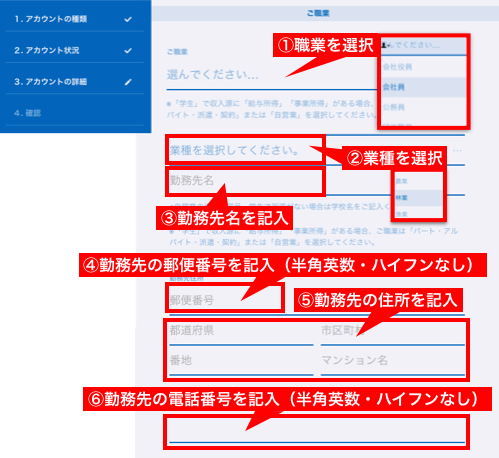
- 職業:あなたの職業を選択します。
- 業種:あなたの業種を選択します。
- 勤務先名:あなたの勤務先名を記入します。
- 郵便番号:あなたが勤めている会社の郵便番号を記入します。
- 勤務先住所:あなたの勤めている会社の住所を記入します。
- 電話番号:あなたの勤めている会社の電話番号を記入します。
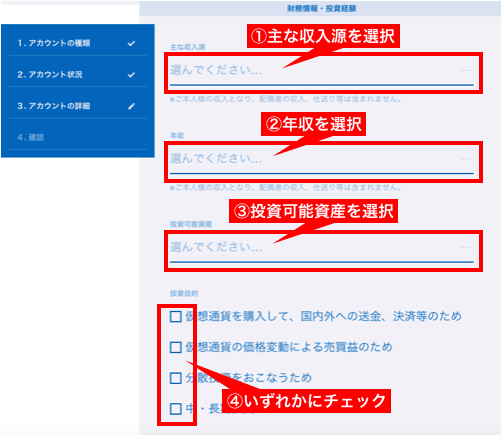
- 主な収入源:あなたの主な収入源を選択します。
- 年収:あなたの年収を入力します。(世帯年収ではなく、個人年収です。)
- 投資可能資産:あなたの投資可能資産を入力します。
- 投資目的:あなたの投資目的を4択から選択します。
投資経験の有無

あなたの投資経験を入力します。
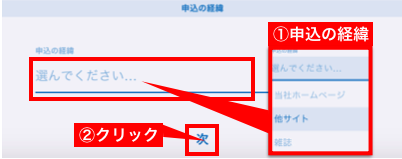
あなたが『みんなのビットコイン』を知った経緯を選択します。
利用規約の同意
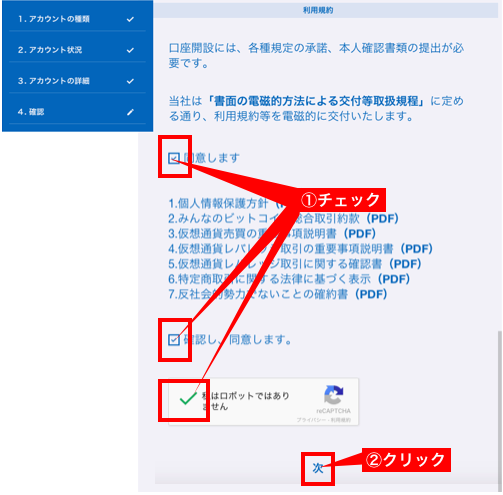
利用規約の同意のチェックボックスにチェックを入れて、『次』のボタンをクリックします。
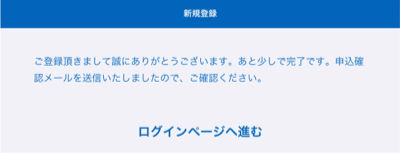
これで登録は完了です。
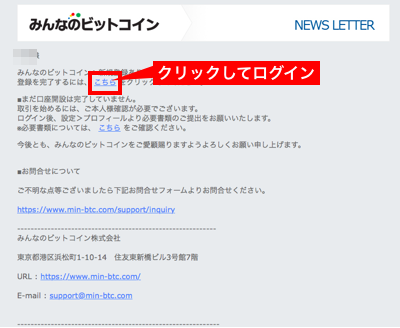
送られてくる確認メールから、あなたのアカウントへログインすることができます。
本人確認の仕方
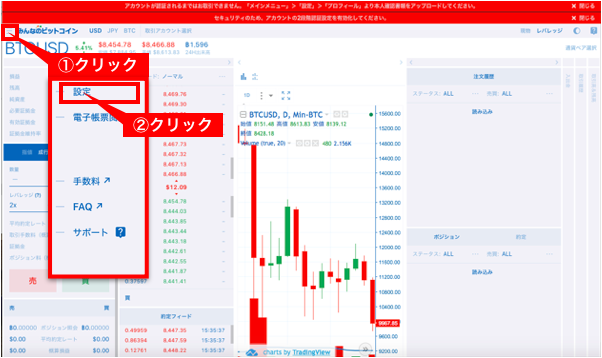
ログイン画面の左上のボタンを押して『設定』をクリックします。
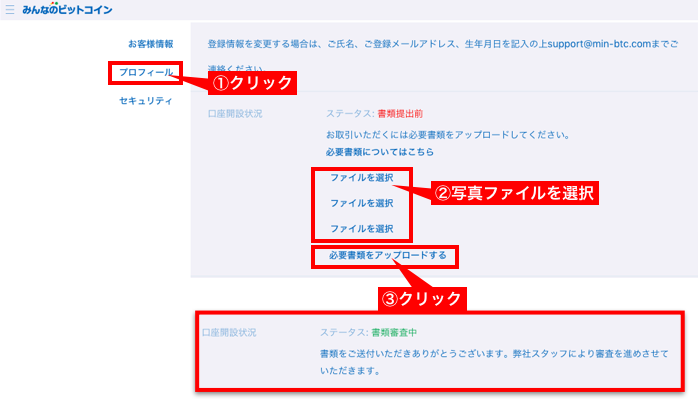
『プロフィール』をクリックすると、『ステータス:書類提出前』となっているので、本人確認の『写真ファイル』を選択し、『必要書類をアップロードする』をクリックします。
後は、審査が終わるのを待ちます。
ハガキの受け取り

審査が終わると、ハガキが登録した住所に送られてきます。
これで全ての取引機能が利用できるようになります。
二段階認証の設定の仕方
続いて二段階認証をします。
二段階認証とは、パソコンと他のデバイス(スマホ、タブレット)で同時に認証を行い、「ログインしているのは間違いなく私です」と証明するためのセキュリティーシステムです。
この設定をすることによって、パソコン・スマホのどちらかを紛失した時でも、他人が勝手にログインすることが出来なくなります。
みんなのビットコインではGoogle Authenticator(Google 認証システム)というアプリを使って二段階認証を行います。
Google Authenticatorをダウンロードする
まずは、App Storeより「Google Authenticator(Google 認証システム)」をあなたのスマホ(タブレット)にダウンロードします。
(デバイスによって方法が異なるため、ここではダウンロード・インストールの手順は省略します。)
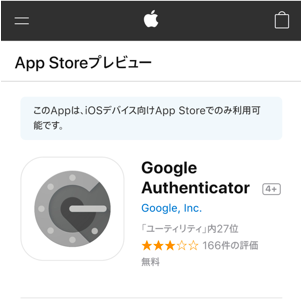
スマホにインストールできたら、Google Authenticatorを起動します。
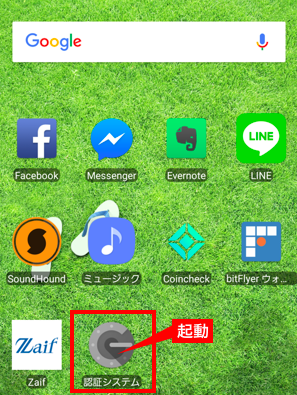
起動したら一番右下の「追加ボタン」をクリックします。
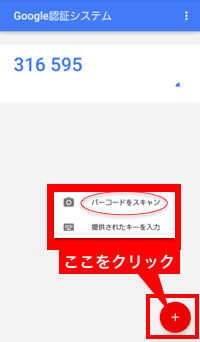
すると、「バーコードをスキャン」・「提供されたキーを入力」と表示されるので、「バーコードをスキャン」を選択してください。
デバイスと同期させる
Google Authenticatorを起動させたら、みんなのビットコインのアカウントのマイページを開きます。
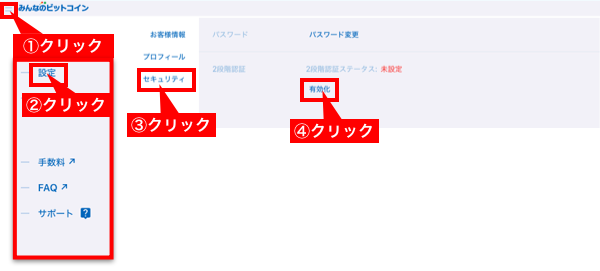
『設定』→『セキュリティ』→『有効化』を選択。
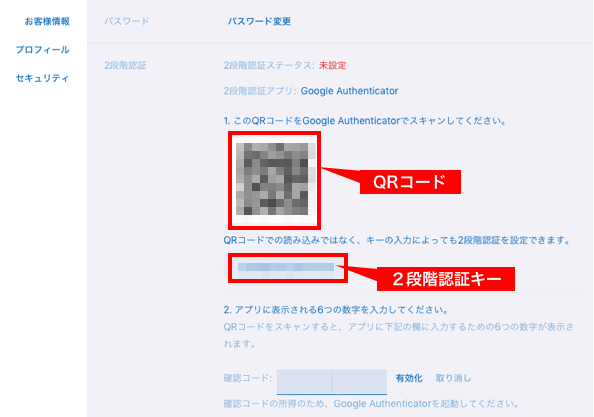
『QRコード』をGoogle Authenticatorに読み込ませます。
(2段階認証キーを直接入力しても出来ますが、QRコードの方が楽です。)
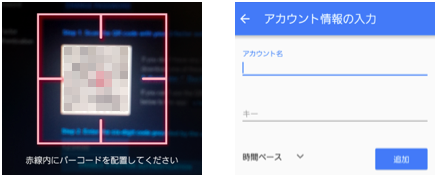
すると、6桁のパスコードが追加されます。
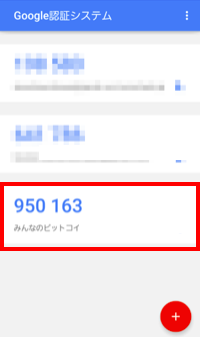
スマホ(タブレット)に表示された6桁のパスコードを入力すると、二段階認証の設定は終わりです。

二段階認証の設定をした後のログインの仕方
二段階認証の設定をした後は、IDとパスワードの入力と、パスコードの入力も必要です。
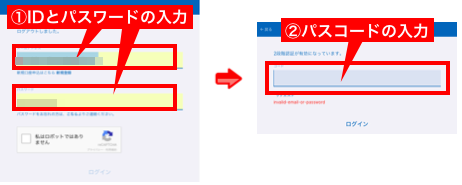
二段階認証のパスコードは1分ごとに変わるので、毎回「Google Authenticator」を起動して、パスコードを確認する必要があります。
まとめ
アカウントの登録から取引が出来るようになるまでには通常だと3〜5日程度、混み合っている場合だと1ヶ月以上掛かることもあるようです。
いずれ仮想通貨を買おうと思っているなら、先にアカウント登録を済ましておくことをオススメします。